3DMax墙壁怎么贴图?
溜溜自学 室内设计 2021-06-03 浏览:1235
工具/软件
电脑型号:联想(Lenovo)天逸510S
操作系统:Windows7
软件名称:3DsMax2010
步骤/教程
1、首先在电脑所有程序(都在Win7下)中打开3DMax。
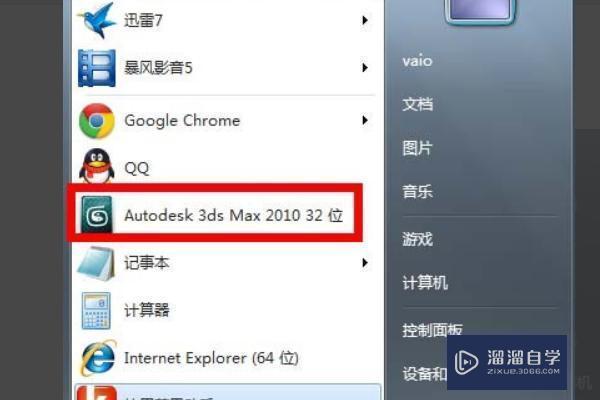
2、我们先在左视图创建一个“平面”。

3、使用快捷键“M”,打开“材质编辑器”,选中第一颗材质球。

4、在“材质编辑器”下面菜单找到找到“贴图”,点击“贴图”。

5、点击“贴图”之后,勾选勾选“漫反射颜色”—点击“none”。

6、打开“材质/贴图浏览器”选择“位图”然后点击“确定”,然后选中一张你要贴图的图片—点击“打开”。
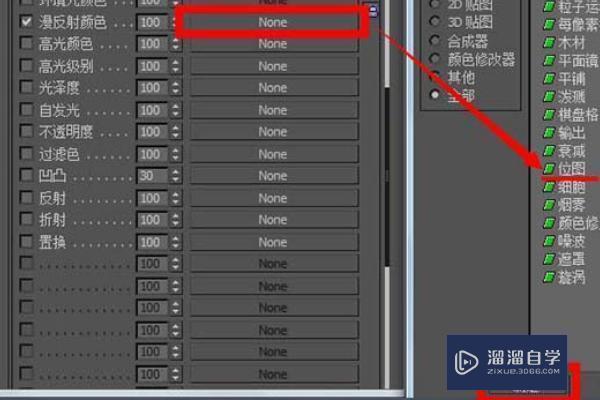
7、给材质球贴图之后,材质球有了图片。
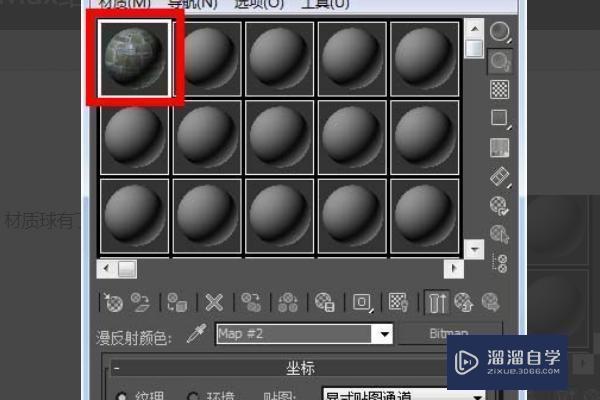
8、然后点击要要上贴图的物体。
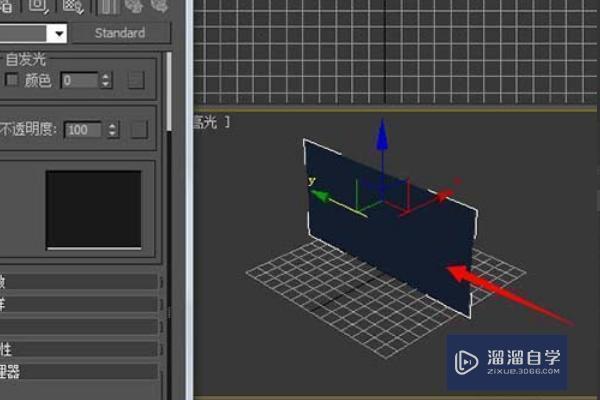
9、点击“将材质指定给选定对象”。
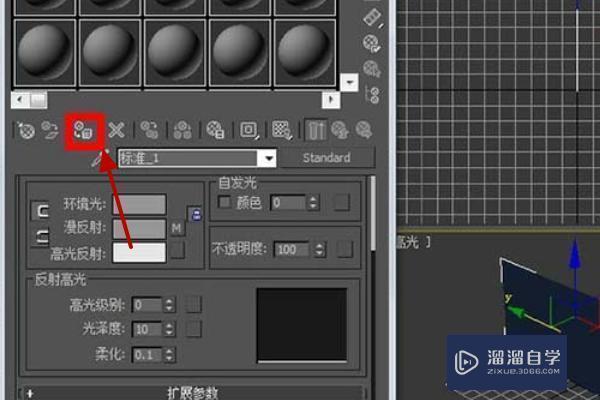
10、点击“在视口中显示表转贴图”。

11、成功贴图。
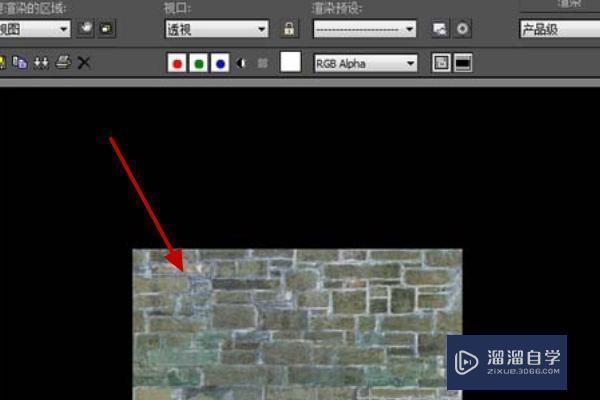
相关文章
距结束 00 天 13 : 17 : 10
距结束 01 天 01 : 17 : 10
首页










